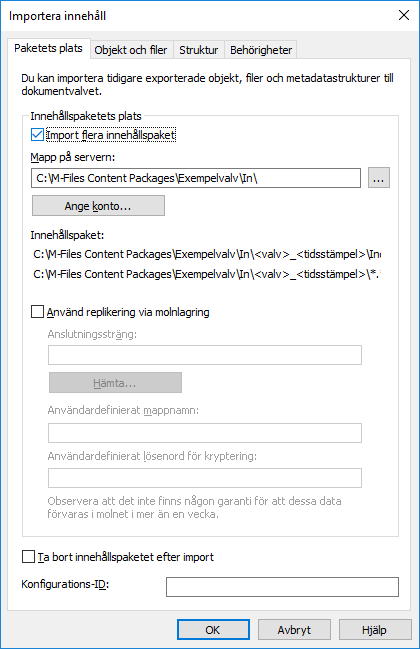Importera innehåll
När du har skapat ett exportpaket kan du importera dess innehåll till ett valv som du väljer. Du kan använda funktionen Importera innehåll när du behöver importera data till ett annat valv, till exempel för replikering, publicering, arkivering eller säkerhetskopiering. Objekten och deras metadata importeras och synkroniseras med de i målvalvet. M-Files importerar alltid versioner som är nya eller ändrade jämfört med de versioner som finns för tillfället i målvalvet.
Gör följande steg för att importera ett innehållspaket:
- Öppna M-Files Admin.
- I trädvyn på vänster sida visar du den önskade anslutningen till M-Files Server.
- I trädvyn på vänster sida visar du Dokumentvalv och sedan önskat valv.
-
I trädvyn på vänster sida väljer du Replikering och arkivering av innehåll.
Resultat:Funktionerna för replikering och arkivering av innehåll visas på höger sida.
-
Klicka på knappen Engångsimport....
Information om att skapa en återkommande importåtgärd finns i Definiera en schemalagd import.
-
På fliken Paketets plats definierar du platsen för innehållspaketet.
- Valfri: Aktivera Importera flera innehållspaket om du vill importera flera paket från den valda platsen.
- Klicka på ... för att definiera platsen för de innehållspaket som ska importeras.
- Valfri:
Klicka på Ange konto... för att definiera vilket användarkonto som ska användas för att hämta innehållspaketet från den valda mappen.
Du behöver använda ett användarkonto som har läsbehörighet till den valda mappen.
- Valfri:
Fortfarande på fliken Paketets plats aktiverar du alternativet Använd replikering via molnlagring för att importera till en molnlagringsplats.
-
I fältet Anslutningssträng anger du den anslutningssträng du har fått för att ansluta till molnlagringen.
Om du ännu inte har anslutningssträngen klickar du på Hämta... för att få en. Då öppnas ett förformaterat e-postmeddelande som ska skickas till kundsupporten för M-Files.
- I fältet Användardefinierat mappnamn: anger du en mapplats i molnlagringen som ska användas för att importera till ett valv och exportera från en annan.
- I fältet Användardefinierat lösenord för kryptering anger du ett lösenord som ska användas för att kryptera innehållspaket. Samma lösenord måste användas för att exportera och importera samma paket.
-
I fältet Anslutningssträng anger du den anslutningssträng du har fått för att ansluta till molnlagringen.
- Markera kryssrutan Ta bort innehållspaketet efter import om du vill att innehållspaketet ska tas bort när åtgärden har slutförts.
- Valfri:
I fältet Konfigurations-ID kan du ange vilken teckensträng som helst för att identifiera det här replikeringsjobbet.
M-Files skapar automatiskt ett numeriskt ID för varje schemalagt replikeringsjobb, men du kan också välja att ange ytterligare ett ID för jobbet i fältet Konfigurations-ID. ID kan vara vilken teckensträng som helst. Om ett konfigurations-ID inte hittas när jobbet behandlas, M-Files använder bara det numeriska ID:t för replikeringsjobb.
-
På fliken Objekt och filer kan du ange hur objekt och filer ska importeras.
Mer information finns i Importera objekt och filer.
-
På fliken Struktur kan du ange hur metadatastruktur importeras.
Mer information finns i Importera struktur.
-
På fliken Behörigheter kan du ange behörighetsinställningar för de importerade objekten.
Mer information finns i Behörigheter (importera innehåll).
-
Klicka på OK för att starta importåtgärden.
Resultat:En sammanfattning av det paketinnehåll som ska importeras öppnas.Viktig: Det är viktigt att komma ihåg att det ibland kan skapas en konflikt när du exporterar och importerar objekt med relationer till andra objekt. Om det inte går att lösa konflikten automatiskt kan det hända att de valda objekten inte kan replikeras. Du bör noggrant granska sammanfattningsrapporten för import innan du går vidare med importåtgärden.